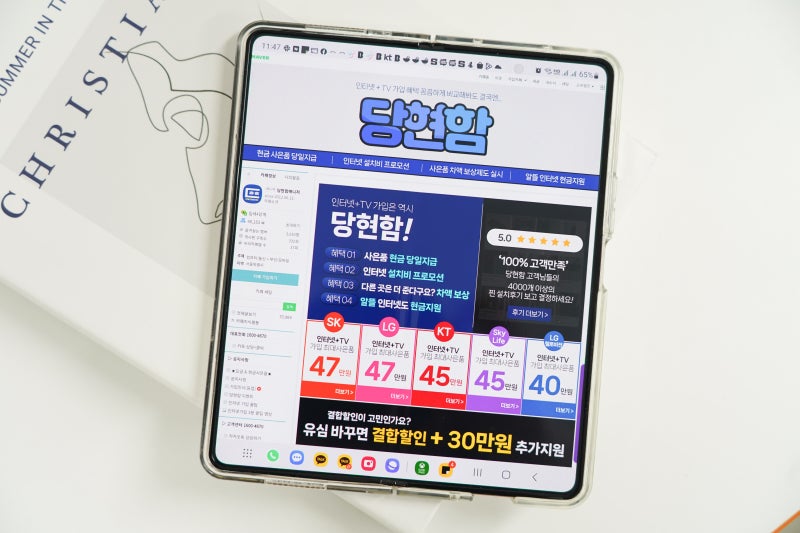유튜브를 시청할 때 자막이 자동으로 켜져 불편했던 경험을 한 적이 있을 겁니다. 해외 영상이나 특정 영상을 시청할 때 자막이 유용할 때도 있지만 때로는 시청을 방해할 수 있지만 오늘은 컴퓨터와 스마트폰으로 유튜브 자막을 끄는 설정 방법을 간단히 알아보도록 하겠습니다. 유튜브를 시청할 때 자막이 자동으로 켜져 불편했던 경험을 한 적이 있을 겁니다. 해외 영상이나 특정 영상을 시청할 때 자막이 유용할 때도 있지만 때로는 시청을 방해할 수 있지만 오늘은 컴퓨터와 스마트폰으로 유튜브 자막을 끄는 설정 방법을 간단히 알아보도록 하겠습니다.
이전 이미지 다음 이미지 이전 이미지 다음 이미지
● 스마트폰으로 유튜브 자막을 지우는 유튜브 앱을 실행하여 로그인을 진행합니다. 자막을 지우고 싶은 영상을 찾아 재생한 후 재생되는 영상 화면을 터치합니다. 그런 다음 우측 상단의 톱니바퀴 아이콘, 설정을 클릭하고 “자막 자막 사용 중지”를 클릭하여 해당 기능을 끕니다. ● 스마트폰으로 유튜브 자막을 지우는 유튜브 앱을 실행하여 로그인을 진행합니다. 자막을 지우고 싶은 영상을 찾아 재생한 후 재생되는 영상 화면을 터치합니다. 그런 다음 우측 상단의 톱니바퀴 아이콘, 설정을 클릭하고 “자막 자막 사용 중지”를 클릭하여 해당 기능을 끕니다.
이전 이미지 다음 이미지 이전 이미지 다음 이미지
보다 쉽게 적용하면, 방법은 재생되는 영상 화면을 터치한 후 설정 메뉴의 좌측에 있는 “CC”를 누르면 활성화/비활성화 할 수 있습니다. 보다 쉽게 적용하면, 방법은 재생되는 영상 화면을 터치한 후 설정 메뉴의 좌측에 있는 “CC”를 누르면 활성화/비활성화 할 수 있습니다.
● 컴퓨터에서 유튜브 자막을 지우는 웹브라우저에서 유튜브로 이동하여 로그인합니다. 영상 화면 아래에 있는 설정 메뉴를 누르고 “자막 사용 안 함”을 누르거나 왼쪽에 있는 “자막” 아이콘을 눌러 활성화/비활성화 할 수 있습니다. 자막 설정은 영상마다 설정할 수 있으며 자막을 지운 후 다른 영상을 재생할 때 다시 켜질 수 있습니다. 자막을 완전히 지우려면 계정 아이콘을 클릭하여 설정으로 이동하고 “재생 및 실적 자막 항상 보기”를 체크 해제합니다. 앞으로 유튜브 자막을 끄는 설정으로 동영상을 더 편하게 시청해보세요. 오늘도 즐거운 하루 보내세요~! ● 컴퓨터에서 유튜브 자막을 지우는 웹브라우저에서 유튜브로 이동하여 로그인합니다. 영상 화면 아래에 있는 설정 메뉴를 누르고 “자막 사용 안 함”을 누르거나 왼쪽에 있는 “자막” 아이콘을 눌러 활성화/비활성화 할 수 있습니다. 자막 설정은 영상마다 설정할 수 있으며 자막을 지운 후 다른 영상을 재생할 때 다시 켜질 수 있습니다. 자막을 완전히 지우려면 계정 아이콘을 클릭하여 설정으로 이동하고 “재생 및 실적 자막 항상 보기”를 체크 해제합니다. 앞으로 유튜브 자막을 끄는 설정으로 동영상을 더 편하게 시청해보세요. 오늘도 즐거운 하루 보내세요~!